Како подесити породичну безбедност у систему Виндовс 10

Ако имате децу и желите да управљате њиховим временом и активностима на рачунару, Виндовс 10 садржи уграђену функцију која се зове Породична безбедност. Ево како да га употребите.
Ако имате децу и желите да управљате њимавреме и активности на рачунару, Виндовс 10 садржи уграђену функцију која се зове Породична безбедност. Постављање родитељског надзора у претходним верзијама оперативног система Виндовс увек је било досадно.
Мицрософт је представио најцјеловитији скупдо данас алата који се посебно фокусирају на родитељски надзор у Виндовс-у 7. Побољшана функција породичне сигурности за Виндовс 10 надограђује ово и пружа неприметнију опцију за управљање безбедношћу деце на Интернету и рачунару.
Виндовс 10 Породична безбедност
За разлику од Виндовса 7, који је управљао дететомискуство на локалном нивоу, то се врши путем странице Мицрософт налога. Дакле, морат ћете осигурати да имате активну интернетску везу како бисте успјешно конфигурирали апликацију поставки породичне сигурности у суставу Виндовс 10.
Које су неке од активности којима можете да управљате?
- Породична безбедност ће вам омогућити да блокирате рачун.
- Прикупљајте и примајте извештаје о активностима.
- Блокирајте и прегледајте веб локације које ваше дете посећује на рачунару.
- Прегледајте апликације и игре којима дете може приступити.
- Управљајте када користе уређај.
Конфигуришите подешавања
Да бисте започели постављање Породичне безбедности, идите на Клик Старт> Подешавања > Рачуни. Или користите пречицу на тастатури Виндовс Кеи + И и изаберите Рачуни.
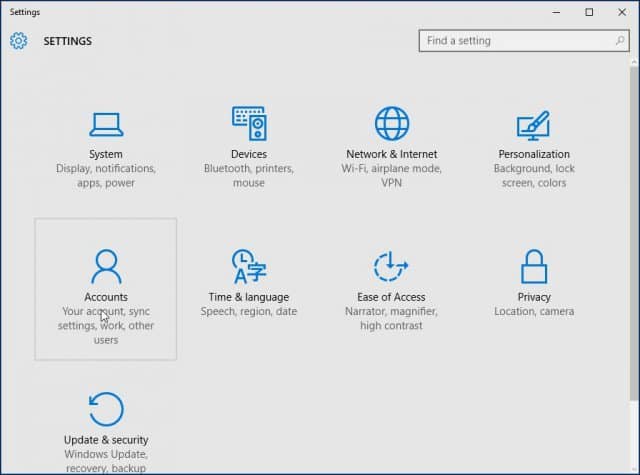
Затим изаберите Породични и друге кориснике. Доступне су две опције, Твоја породица и Други корисници. Пошто конфигуришемо породичну безбедност, кликнућемо на опцију Додајте члана породице.

Изаберите Додајте дете радио кутија, упишите њихову адресу е-поште и наставите.
Белешка: Ако особа којој додајете налог нема Мицрософт налог, мораћете да је отворите за њих кликом на везу Особа коју желим додати нема адресу е-поште следите упутства на екрану да бисте поставили налог.
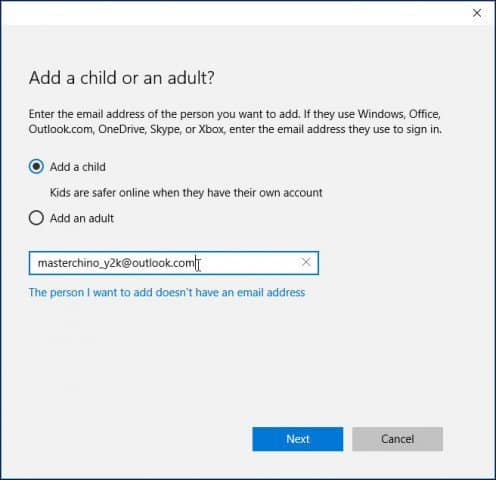
Позивница ће након тога бити послана на ту адресу е-поште, а прозор Рачуни ће приказати корисника у току. Затворите чаробњака.

Када стигне позив е-поште, прихватите га и затим одаберите Пријавите се и придружите се.

Управљање рачуном
Након што све поставите, можете да наставите са управљањем рачуном, а затим то кликните Старт> Подешавања> Налози> Породица и други корисници. Кликните на везу Управљајте породичним подешавањима на мрежи.
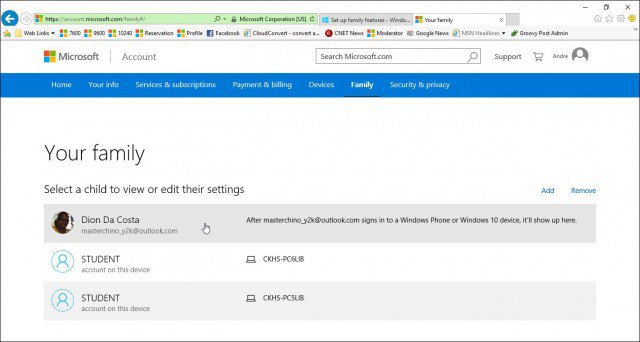
Након што се учита страница активности, видећете:списак чланова породице којима можете да управљате. Кликните на један да бисте прилагодили њихове активности. Чест проблем који родитељи могу имати је количина времена које њихово дете проводи за рачунаром. Дакле, започнимо са прилагођавањем своје деце на време екрана, кликните на Време екрана линк за почетак
Кликните на дугме за пребацивање да поставите ограничења за време када ваше дете може да користи уређаје.
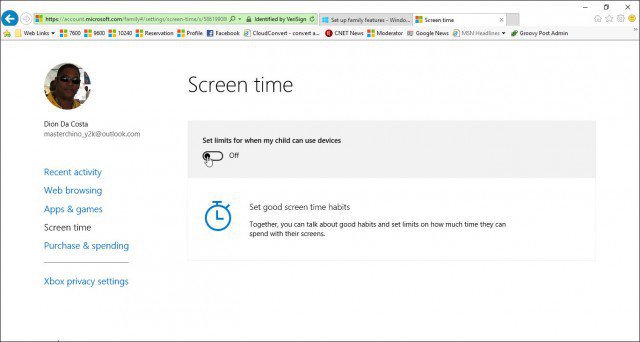
Имате неколико избора за сваки дан, које можете подеситираспоред пријављивања за када могу приступити уређају или доделите одређено време на уређају или блокирате приступ за тај одређени дан. Да бисте поставили ограничење. Кликните на Већ листе са листе и одаберите када вам се свиђа ограничење за почетак ступања на снагу, а затим кликните на Не после списак и изаберите када се заврши.
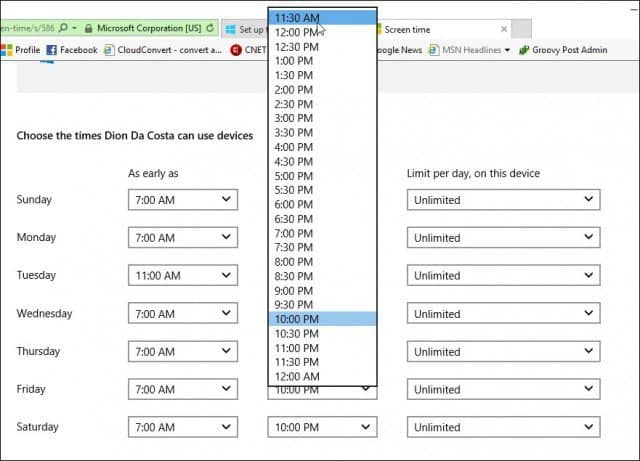
Ако желите, можете блокирати и приступ током целог дана.
Такође можете да управљате којим веб локацијама дете може да приступи. Да бисте то учинили, кликните на веб претраживање повежите и унесите УРЛ веб страница које желите да блокирате или омогућите.
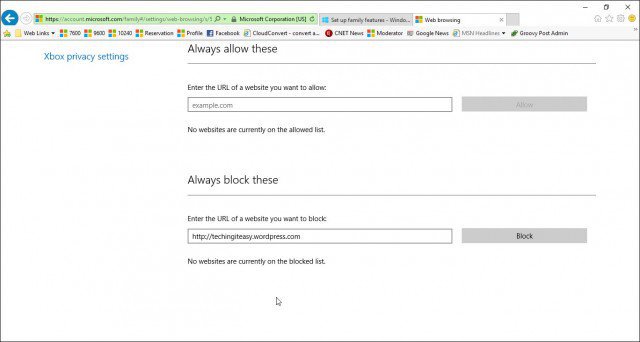
Породична безбедност аутоматски блокира приступ сајтовима за одрасле и онемогућава решење за приступ садржају као што је ИнПривате режим.
Управљање апликацијама и играма
Породична безбедност углавном управља апликацијама и играма које сте випреузмите из Виндовс Сторе-а. Овде можете подесити одговарајућу старосну групу за врсте садржаја које набављају. Кликните на листу са списком и изаберите старосну групу у коју ваше дете спада.
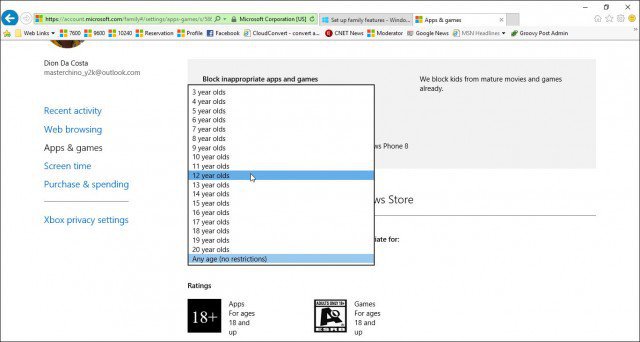
Ако постоје радне игре или апликације које инсталирателично, морат ћете ручно прилагодити дозволе. Такође можете да управљате куповином и трошењем, тако да деца могу да купују апликације, игре, музику и други садржај из Виндовс и Ксбок продавница. Можете им дати одређену своту новца и ограничити колико ће потрошити.
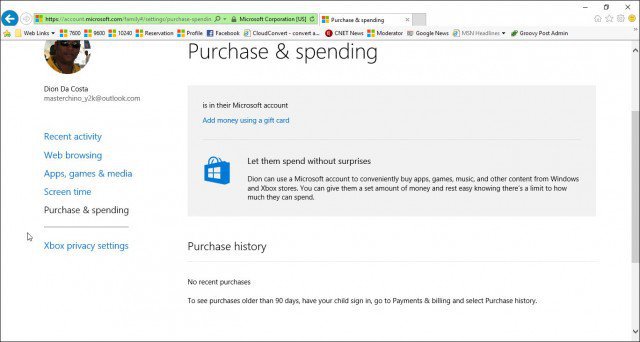
Подешавања породичне безбедности не раде?
- Поново покрените рачунар и пријавите се поново.
- Иди на Ц: ПрограмДатаМицрософтВиндовсПарентал Цонтролс и обришите садржај директоријума.
Ово би требало да обрише све оштећене податке који могу спречавати исправно функционисање поставки породичне безбедности.










Оставите коментар